Global Mapper ra đời được xem là một giải pháp mang đến sự hiệu quả và chính xác trong việc xử lý thông tin địa lý. Trong bài viết này, Việt Thanh Group sẽ cung cấp những thông tin về phần mềm này và hướng dẫn cài đặt Global Mapper chi tiết nhất.
1. Giới thiệu phần mềm Global Mapper
Global Mapper là một phần mềm GIS tiên tiến được nghiên cứu thiết kế và phát triển bởi Blue Marble Geographics, hoạt động trên nền tảng của hệ điều hành Windows. Đây là một công cụ đắc lực để xử lý, phân tích và biểu đồ hóa dữ liệu địa lý.
Điều đặc biệt là Global Mapper có khả năng xử lý nhiều loại dữ liệu khác nhau, bao gồm dữ liệu vector, dữ liệu raster, hình ảnh vệ tinh, và nhiều dạng dữ liệu khác. Chính vì vậy, phần mềm này đã trở thành một xu hướng mới trong ngành bất động sản và quản lý dữ liệu.
>>> Xem thêm bài viết liên quan: Phần mềm Global Mapper giúp phân tích dữ liệu GIS hiệu quả
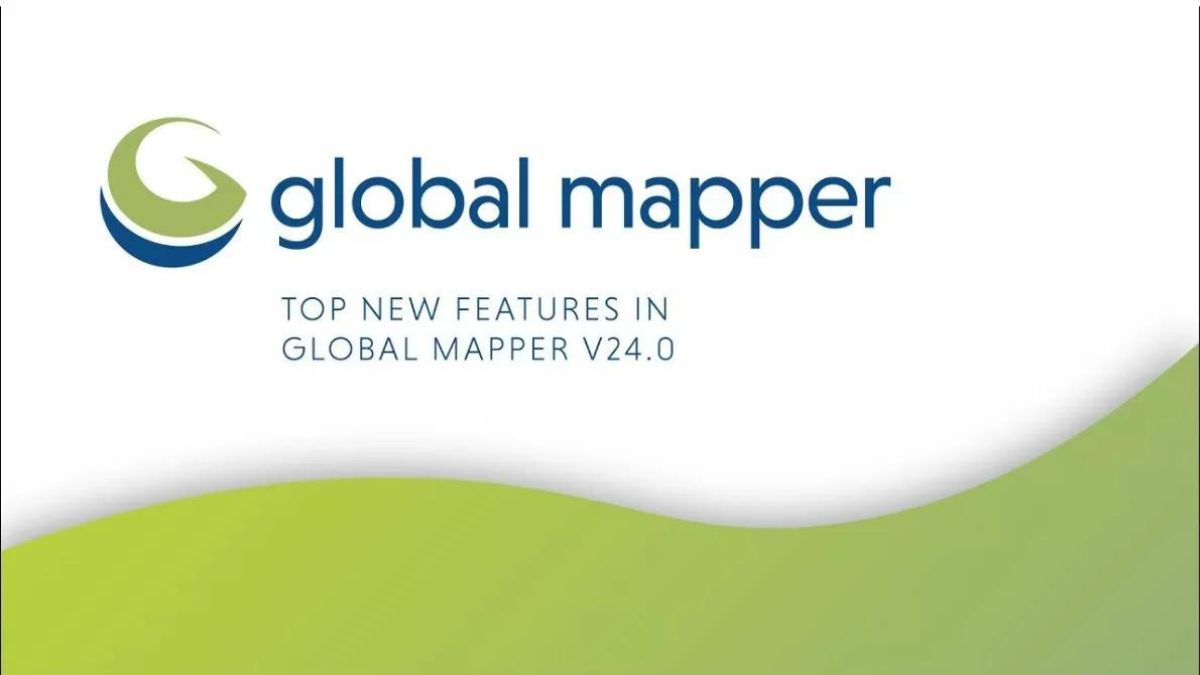
2. Hướng dẫn cài đặt Global Mapper
Phần nội dung tiếp theo là hướng dẫn chi tiết về cách cài đặt phần mềm Global Mapper. Lưu ý phần mềm này chỉ được hỗ trợ trên hệ điều hành Windows 64-bit. Các hệ điều hành khác như Linux, macOS, … cần phải có các phần mềm thay thế khác.
Bước 1: Tải Phần Mềm Global Mapper
- Tải phần mềm Global Mapper tại đây
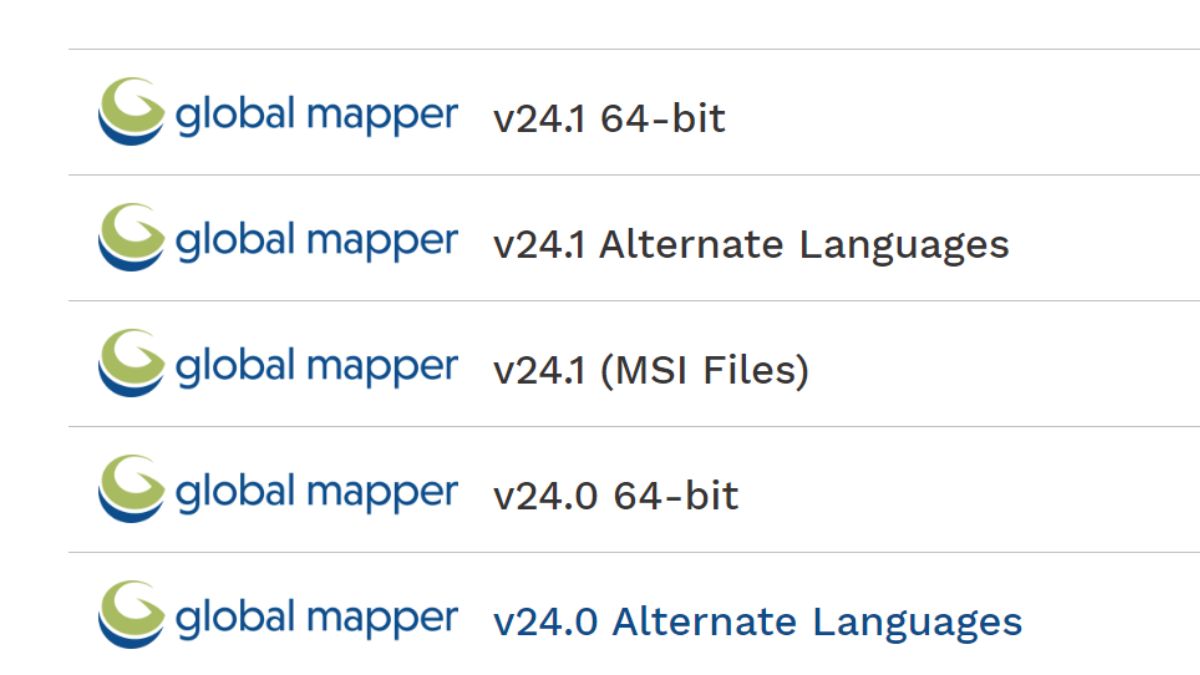
Bước 2: Tải và cài đặt Global Mapper
- Sau khi ấv vào liên kết để tải phần mềm, tệp cài đặt của Global Mapper sẽ được tải về máy tính của bạn.
- Sau khi tải xong, nhấp đúp vào nó để mở tệp cài đặt . Một cửa sổ cài đặt sẽ xuất hiện, bạn chọn “Next”.
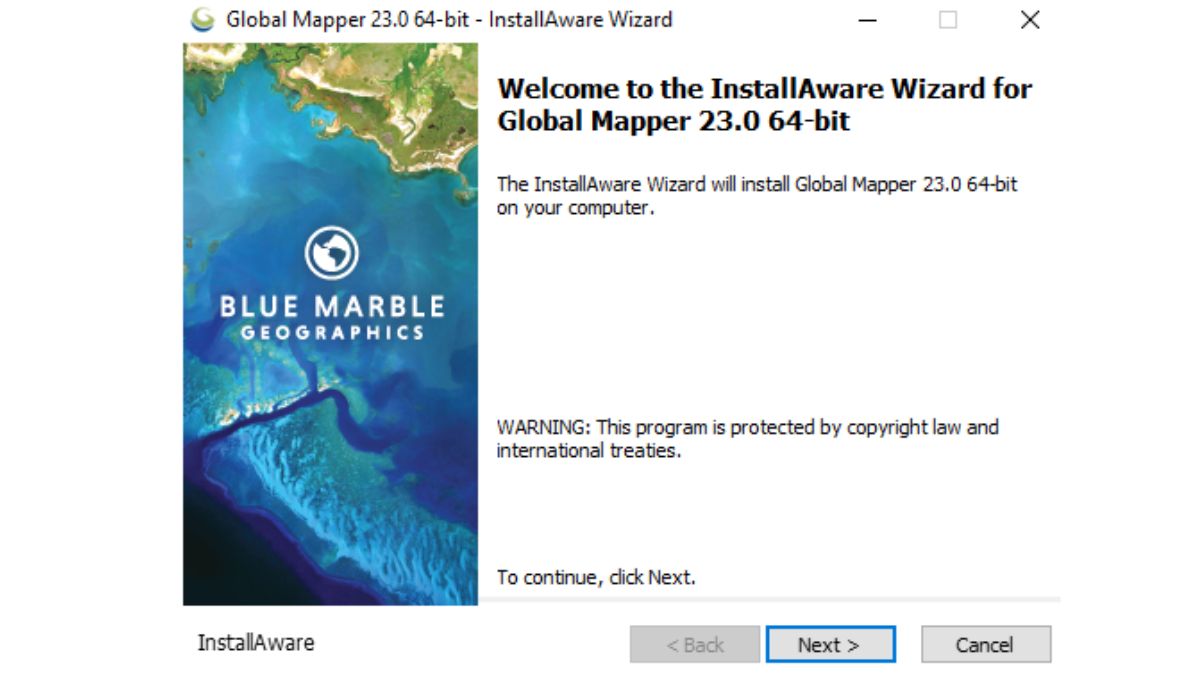
- Nhấp chuột vào ô đồng ý với các điều khoản và điều kiện của phần mềm trước khi tiến hành cài đặt (I accept the terms of the license agreement). Tiếp theo, bạn ấn chọn “Next” 2 lần.

- Theo như hướng dẫn trên màn hình, bạn sẽ cần chọn thư mục cài đặt và bấm “Next” 2 lần.

- Cuối cùng, bạn chọn “Finish” để hoàn thành tải về.
Bước 3: Kích hoạt Global Mapper
- Sau khi cài đặt xong, bạn mở Global Mapper từ biểu tượng trên màn hình máy tính hoặc trong danh sách các ứng dụng.
- Khi chương trình khởi động, bạn sẽ cần nhập thông tin cấp phép hoặc mã kích hoạt. Thông tin này thường được cung cấp khi bạn mua bản quyền Global Mapper. Hãy nhập thông tin cần thiết để kích hoạt phần mềm. Riêng các học viên tham gia khóa học Global Mapper tại Remaps sẽ được cung cấp tài khoản miễn phí.
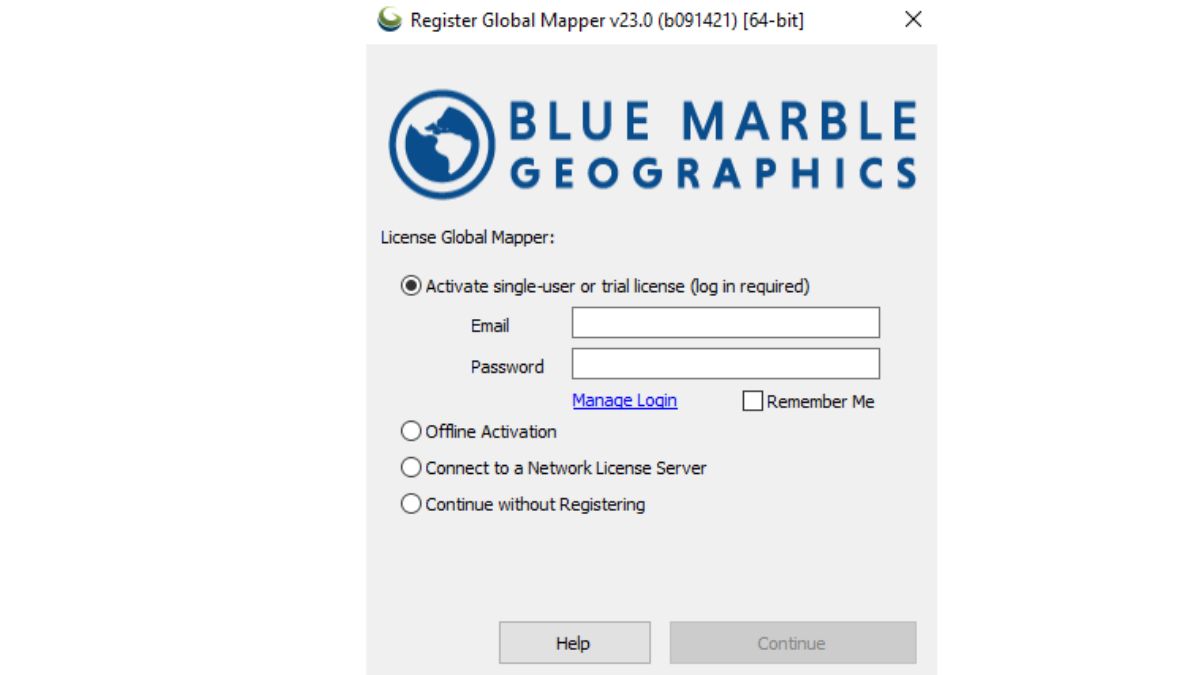
Bước 4: Sử dụng Global Mapper
- Sau khi kích hoạt thành công, bạn có thể sử dụng phần mềm Global Mapper để xử lý và phân tích dữ liệu địa lý cho ngành bất động sản hoặc tùy vào nhu cầu, mục đích khác. Giao diện khi mở phần mềm sẽ như thế này:
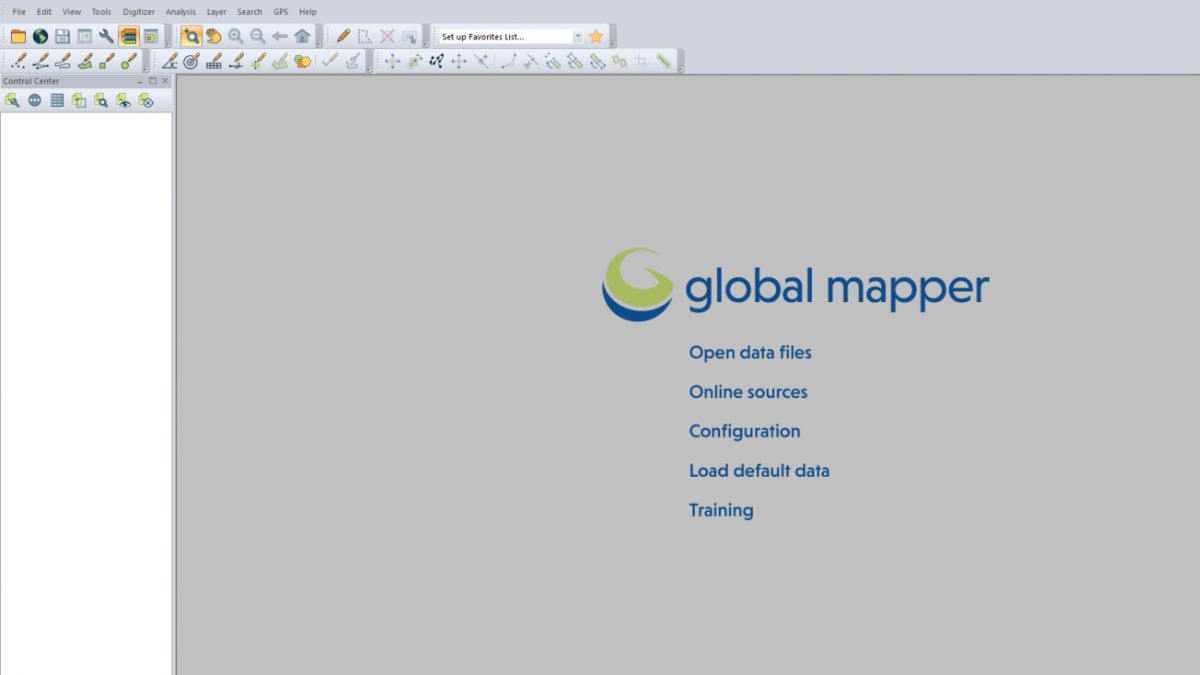
Bài viết trên đây là chia sẽ chi tiết tới bạn đọc về hướng dẫn cài đặt Global Mapper. Chúc các bạn thành công. Ngoài ra, Việt Thanh Group còn là đơn vị cung cấp thiết bị trắc địa chính hãng, giá tốt và dịch vụ đo đạc uy tín nhất hiện nay. Nếu quý khách có nhu cầu, hãy liên hệ ngay tới Việt Thanh để được hỗ trợ tư vấn miễn phí.




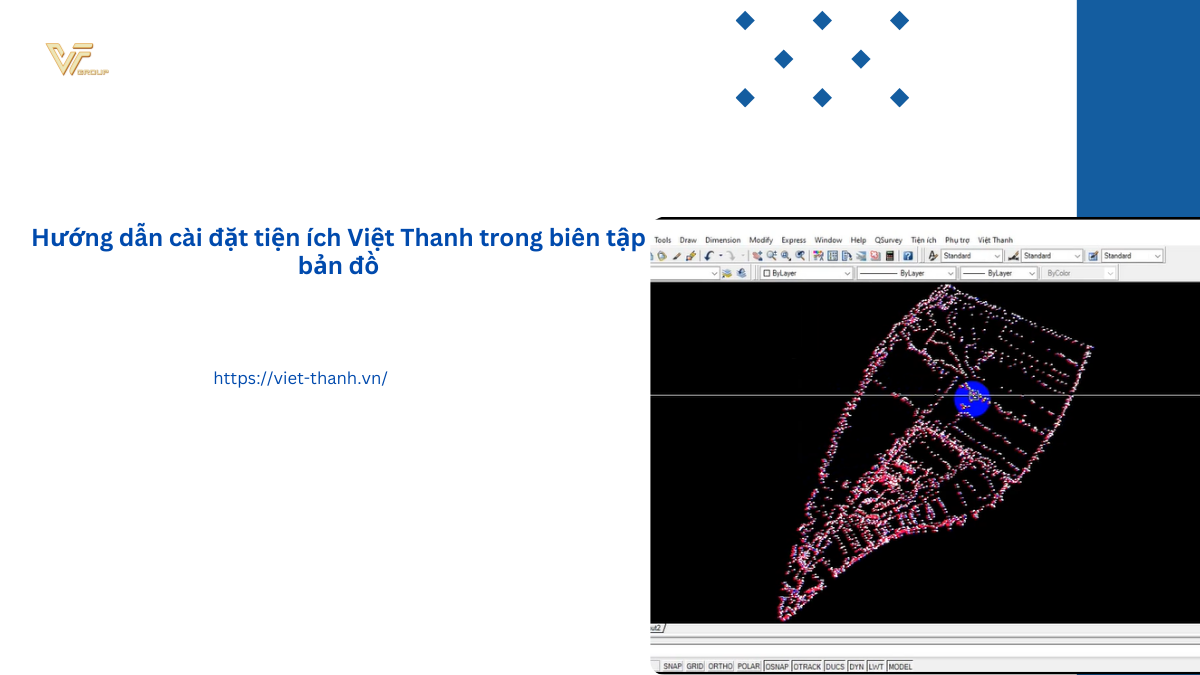

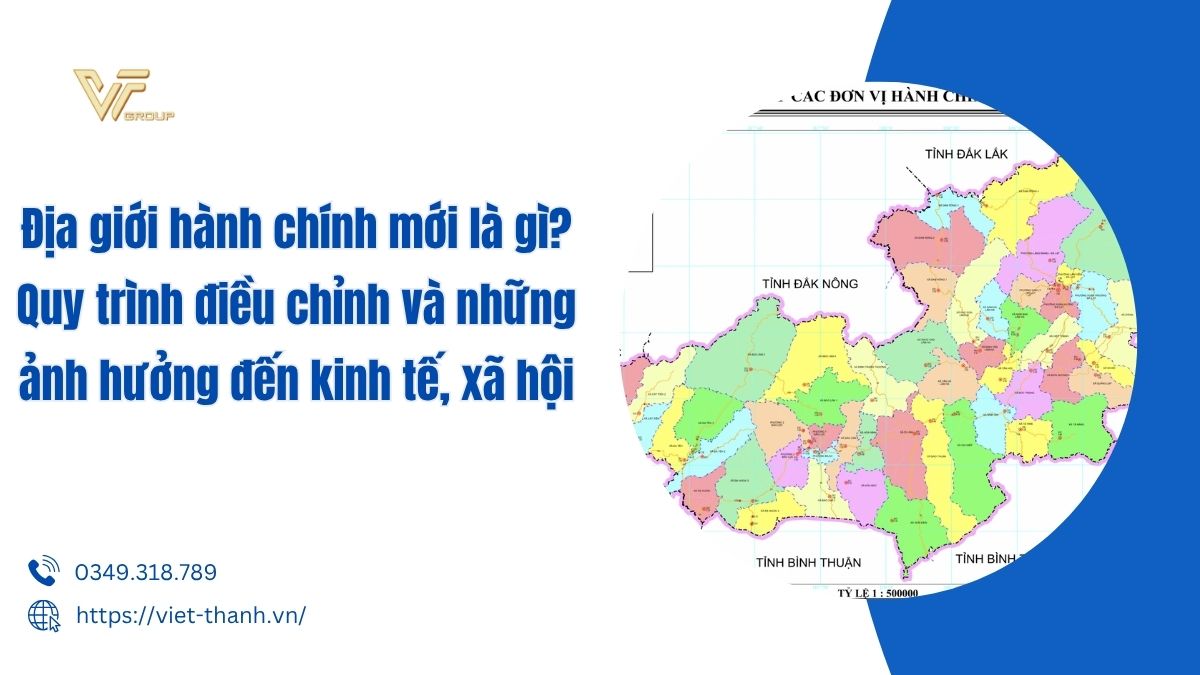


Be the first to review “Hướng dẫn cài đặt phần mềm Global Mapper chi tiết”